Aki próbált már számítógépen videót vágni és DVD-t összeállítani, annak nem kell ecsetelnem, hogy ez nem egy egy estés feladat. Össze kell szedni a fájlokat, azokat célszerű megfelelő formátumra konvertálni, a kazettán lévőket be kell digitalizálni, majd az így kapott anyagot legalább egyszer végignézve élvezhető méretűre kell vágni. Az anyagok végső, több órás konvertálása ugyan sok beavatkozást nem igényel, de ha 6 órányi számolás után derül ki, hogy a DVD-re kiírt anyag akadozik, vagy a félképek szétcsúsznak, akkor jogos a felháborodás. Három évvel ezelőtt nekem ilyen élmények miatt ment el a kedvem hosszú időre a számítógépen való filmkészítéstől.
Az Adobe Premiere profi (normál) változata ára miatt tényleg csak azoknak éri meg a befektetést, akik ebből pénzt tudnak csinálni. Otthoni felhasználásra túlságosan is drága. A Premiere Elements első változatát kb. 2 éve mutatta be az Adobe, ami immár az otthoni felhasználók számára is elérhetővé tette a filmfeldolgozás lehetőségét. A szoftver 2.0-ás változata nem sokkal karácsony előtt került a hazai üzletekbe, így vettem is egy Adobe Photoshop Elements 4 + Adobe Premiere Elements 2 csomagot.
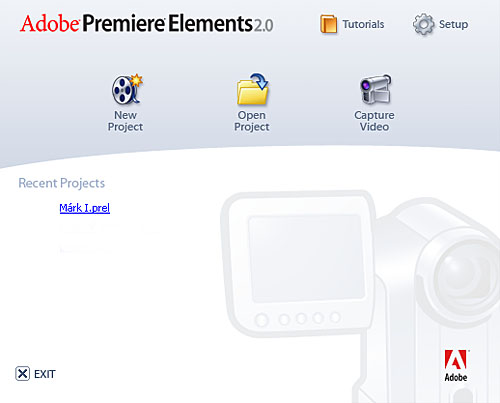
A karácsonyi projekt nem ígérkezett egyszerűnek, már csak a különféle források miatt sem. A felvételek többségét ugyan digitális fényképezőgéppel mov (motion JPEG) formátumban készítettük, akadt a snittek közt mobiltelefonnal, illetve digitális videokamerával (mini DV) rögzített felvétel is. Ez utóbbi egyelőre csak kazettán volt elérhető, így kézenfekvő volt, hogy a beolvasást is a Premiere Elements-re bízzam.
A munkához karácsony másnapján a nagymamánál az 1,7 GHz-es Intel Centrino processzoros notebookomon láttam hozzá (fontos megjegyezni, hogy a szoftver futásához az SSE2 utasításkészletet is támogató processzor, tehát Intel Pentium 4, M, D, Extreme Edition, AMD Opteron vagy Athlon 64 szükséges). Az első meglepetés a videokamera csatlakoztatása és a snittek beolvasása során ért: minden ment mint a karikacsapás. A gép és a szoftver azonnal felismerte a firewire kábelen lógó videokamerát, és gond nélkül végigment a kazettán lévő kb. 20 snitten. Mivel az alapértelmezett beállításokat használtam, a Premiere Elements a rögzített anyagot a snitteknél elvágta, majd az összes filmtöredéket sorban feltette az idővonalra. Ezzel a munka nagy részét levette a vállamról. A digitalizálás során kiszúrt felesleges jeleneteket ezután néhány perc alatt kivettem a filmből, így már csak a snittek közötti átúsztatásokat kellett az idővonalra húzni.
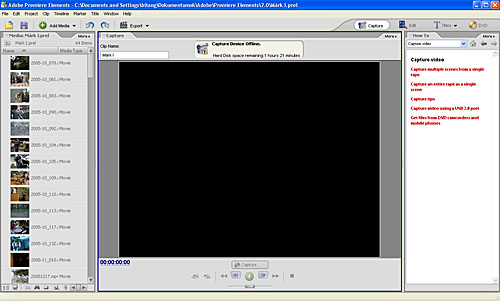
A második meglepetés ebben a fázisban ért. A feladat megint egyszerűbb volt, mint amire számítottam: az effekteket könnyű volt megtalálni, a kis ikonok jól mutatják a képváltás módját, és az átmenet beillesztéséhez sem kell filmművészetit végezni, elég egyszerűen a két snitt találkozásához húzni. Ezután a program mindent intéz magától. Az átmenet alapértelmezés szerint 1 másodperc, ami természetesen igény szerint módosítható. Az átfedéshez szükséges képkockákat (egy ideig ugye mindkét snitt fut párhuzamosan) a szoftver két módon képes előállítani: Ha a felvételek legalább egyikéből vágtunk már le legalább 1 (vagy ha mindkettőből, akkor elég fél-fél) másodpercet, akkor a program a levágott részt használja fel az átmenethez. Ha nincs levágott rész, akkor az átmenet alatt a program egyes képkockákat megismételve állítja elő a szükséges filmhosszt. Bár igazán jó eredmény eléréséhez az első megoldást illik használni, a legtöbb esetben nekem megfelelt a második, egyszerűbben kivitelezhető is.
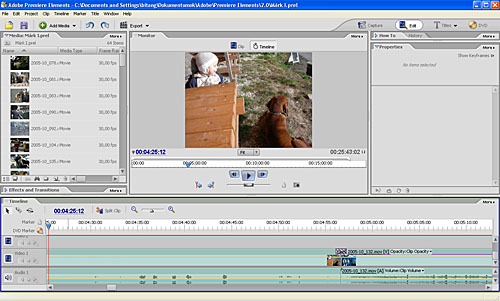
A filmrészletek vágása, rendezése az idővonalon igazán egyszerű, bár egy erős gépre igencsak szükség van. Az 1,7 GHz-es Centrino processzor épp hogy elég volt ehhez a munkához. A notebookot akkumulátorról használva (visszafogott teljesítménynél) már annyira akadozott, hogy inkább bosszantó volt, mint produktív.
Az idővonalra párhuzamosan több videó és hangsáv is feltehető, ezek közül mindig a legfelső lesz aktív, hacsak annak az átlátszósága nincs 100%-ra állítva. Mivel a projektemhez nem volt szükség több sávra, ezzel a lehetőséggel nem sokat foglalkoztam.
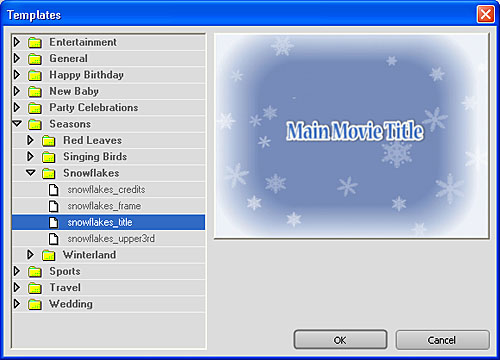
A film szerkesztése után következő feladatnak a főcímek és alcímek elkészítését javasolja a szoftver. A programba rengeteg előre legyártott sablont építettek, de a listát a csomagban lévő Adobe Photoshop Elements 4 szoftverrel tovább lehet bővíteni. Mivel a projektemhez bőven találtam megfelelő sablonokat, a kreativitásomat inkább az alcímek elhelyezésében éltem ki. Minden stílusban van egy főcím, néhány alcím és egy stáblista előkészítve. Ez utóbbinak fontos jellemzője, hogy a hollywoodi kasszasikereknél látott módon felfelé fut, így akár hosszú listák kiírása sem túl fáradtságos feladat. Az elkészített feliratok snittként kerülnek a forrás fájlok közé, így a film bármely pontjára beszúrhatók, illetve külön videósávban a látható képre tehetők.
Miután összeállít a végleges film, elhelyeztem a DVD menühöz szükséges markereket, amelyek a lemezen lévő filmeket és azok jelenteit hivatottak jelölni. A markerek elhelyezésénél kell megadni azt is, ha a DVD-n a jelenetválasztásnál az egyes jelenetekhez fix vagy mozgó előnézetet is szeretnénk tenni.
A legutolsó lépés a film felírása DVD-re, ahol a legfontosabb eldöntendő kérdés, hogy automatikusan induló filmet, vagy menüs DVD-t szeretnénk. Utóbbi esetén ismét sablonok tömkelegéből választhatunk, de gyárthatunk teljesen egyedi menüket is.
Az elkészült anyag a véglegesnél gyengébb minőségben és kicsit szaggatva még a számolás előtt megnézhető az előnézeti ablakban. Ennek a legfőbb funkciója, hogy a menüket és azok működését ellenőrizzük.
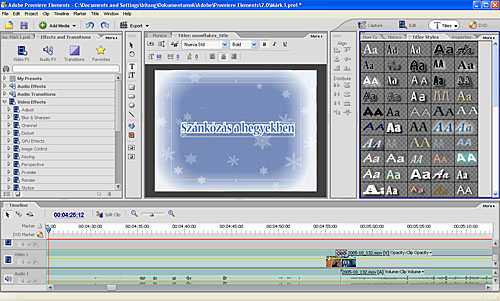
A DVD írás jelentős része számolás. Az anyagok nagy részét csak tömöríteni kell, de ahol képjavító effekteket vagy átmeneteket alkalmaztam, ott képkockánként újra kell gyártani a tartalmat. Ezeket a részeket a szoftver piros vonallal jelzi. A 26 perces felvételemen sok Auto Levels és egyéb szűrő alkalmazásával az említett notebook kb. 4 órát dolgozott mielőtt elkezdte a lemez írását. A hosszabb filmek írását a felhasználói kézikönyv is éjszakai projektnek javasolja.
Azt még meg kell említeni, hogy a szoftver nem csak DVD-re, de többféle felbontással és tömörítéssel fájlba is képes dolgozni, így az elkészült anyag később más szoftverrel is DVD-re írható (feliratozás vagy szinkronizálás esetén lehet érdekes), de a kisebb felbontású változatok akár interneten is továbbíthatók.
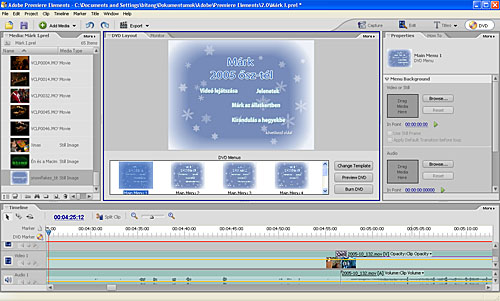
Valahol a cikk elején azt írtam, hogy egy ilyen családi DVD összeállítása nem egy estés feladat. Eddigi tapasztalataim alapján joggal hittem, hogy ez így van. Az első (családi körben nagy sikert aratott) lemezemet azonban alig 4 óra alatt állítottam össze (plusz számolás és írás), ami idő már a szoftver megismerését is tartalmazza. 2-3 lemez után ez a munka biztosan letudható 2 óra alatt is. A feldolgozást a Premiere Elements éjszaka megoldotta, így reggelre kész DVD lemez ült a gépem DVD meghajtójában.
Azt nem tudom tételesen, hogy mivel tud a Premiere Elements kevesebbet a tízszer drágább rendes változatnál, de az biztos, hogy otthoni felhasználásra bőven elegendőek az Elements funkciói. A szoftverből egyedül a képzajszűrő filter és egy jó színkorrekciós (van ilyen, csak nem az igazi) filter hiányzik, de elképzelhető, hogy ilyet más gyártók plugin formájában kínálnak is a szoftverhez.
A Photoshop Elements 4 és a Premiere Elements 2 szoftvereket tartalmazó csomag ára bruttó 41.880 Ft, ami ismerve a két szoftver teljes változatának az árát, több mint baráti. A Premiere Elements 2 ára külön bruttó 29.880 Ft. A csomagot az Adobe szoftverek hazai importőrétől a szoftver.hu-tól vettük.








